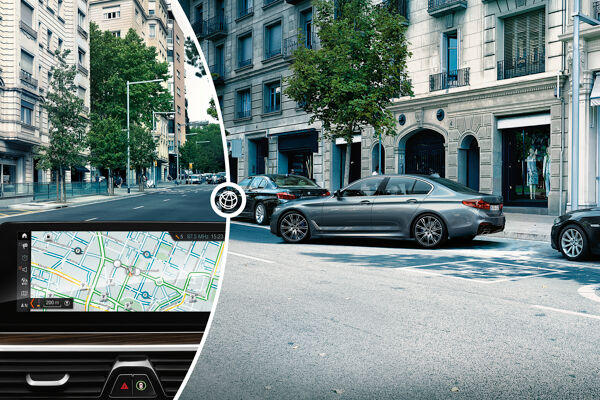DE NAVIGATIE UPDATE.
Wist u dat elk jaar ongeveer 15 procent van het wegennet verandert? Bovendien komen er steeds nieuwe geografische gegevens en Points of Interest bij. Voor bijna alle BMW Navigatiesystemen is er daarom een kaartupdate beschikbaar. Bezoek de werkplaats voor een navigatie-update. Zo weet u zeker dat u geen afslag zult missen. Maak vandaag nog een afspraak!
Afhankelijk van uw BMW navigatiesysteem ontdekt u hier ook hoe u ook zelf uw kaartmateriaal kunt actualiseren. Hieronder volgt per navigatiesysteem welke instructies gevolgd moeten worden om uw navigatiesysteem up-to-date te houden.
HET BMW NAVIGATIESYSTEEM - NEXT.
01 Sluit de USB-stick aan op het navigatiesysteem van uw BMW. De beeldschermweergave schakelt automatisch in de navigatie-update-modus.
02 Gebruik de iDrive Controller en selecteer in het Control Display de optie 'Update starten'.
03 Als u voor uw BMW geen geldig abonnement voor navigatiekaarten (meer) heeft, is een activatiecode nodig om het kaartmateriaal te activeren. Voer de 20-cijferige activatiecode in via de iDrive Controller. Deze code bevat geen cijfers 0 en 1 om verwarring met de letters O en I te vermijden.
04 Selecteer 'OK' om de invoer te bevestigen. De update-bewerking begint.
05 De gegevens worden nu geactualiseerd terwijl u rijdt. De update blijft draaien op de achtergrond, terwijl de basisfuncties van uw navigatiesysteem normaal functioneren. De USB-stick niet verwijderen voordat de update-bewerking is voltooid.
06 De volledige update kan 30 tot 90 minuten in beslag nemen. Na succesvolle installatie ervan zal het systeem automatisch opnieuw opstarten. Daarna is de update voltooid.
HET BMW NAVIGATIESYSTEEM – PREMIUM.
01 Sluit de USB-stick aan op het navigatiesysteem van uw BMW. De beeldschermweergave schakelt automatisch in de navigatie-update-modus.
02 Gebruik de iDrive Controller en selecteer in het Control Display de optie 'Update starten'.
03 Als u voor uw BMW geen geldig abonnement voor navigatiekaarten (meer) heeft, is een activatiecode nodig om het kaartmateriaal te activeren. Voer de 20-cijferige activatiecode in via de iDrive Controller. Deze code bevat geen cijfers 0 en 1 om verwarring met de letters O en I te vermijden.
04 Selecteer 'OK' om de invoer te bevestigen. De update-bewerking begint.
05 De gegevens worden nu geactualiseerd terwijl u rijdt. De update blijft draaien op de achtergrond, terwijl de basisfuncties van uw navigatiesysteem normaal functioneren. De USB-stick niet verwijderen voordat de update-bewerking is voltooid.
06 De volledige update kan 30 tot 90 minuten in beslag nemen. Na succesvolle installatie ervan zal het systeem automatisch opnieuw opstarten. Daarna is de update voltooid.
HET BMW NAVIGATIESYSTEEM – MOTION.
01 Sluit de USB-stick** aan op het navigatiesysteem van uw BMW. De USB-interface bevindt zich in het dashboardkastje aan de linkerkant. De beeldschermweergave schakelt automatisch in de navigatie-update-modus.
02 Gebruik de iDrive Controller en selecteer in het Control Display de optie 'Update starten'.
03 Als u voor uw BMW geen geldig abonnement voor navigatiekaarten (meer) heeft, is een activatiecode nodig om het kaartmateriaal te activeren. Voer de 20-cijferige activatiecode in via de iDrive Controller. Deze code bevat geen cijfers 0 en 1 om verwarring met de letters O en I te vermijden.
05 Selecteer 'OK' om de invoer te bevestigen. De update-bewerking begint.
06 De gegevens worden nu geactualiseerd terwijl u rijdt. De update blijft draaien op de achtergrond, terwijl de basisfuncties van uw navigatiesysteem normaal functioneren. De USB-stick niet verwijderen voordat de update-bewerking is voltooid.
07 De volledige update kan 30 tot 90 minuten in beslag nemen. Na succesvolle installatie ervan zal het systeem automatisch opnieuw opstarten. Daarna is de update voltooid.
HET BMW NAVIGATIESYSTEEM – MOVE.
01 Sluit de USB-stick aan op het navigatiesysteem van uw BMW. De USB-interface bevindt zich in het dashboardkastje aan de linkerkant. De beeldschermweergave schakelt automatisch in de navigatie-update-modus.
02 Gebruik de iDrive Controller en selecteer in het Control Display de optie 'Update starten'.
03 Als u voor uw BMW geen geldig abonnement voor navigatiekaarten (meer) heeft, is een activatiecode nodig om het kaartmateriaal te activeren. Voer de 20-cijferige activatiecode in via de iDrive Controller. Deze code bevat geen cijfers 0 en 1 om verwarring met de letters O en I te vermijden.
05 Selecteer 'OK' om de invoer te bevestigen. De update-bewerking begint.
06 De gegevens worden nu geactualiseerd terwijl u rijdt. De update blijft draaien op de achtergrond, terwijl de basisfuncties van uw navigatiesysteem normaal functioneren. De USB-stick niet verwijderen voordat de update-bewerking is voltooid.
07 De volledige update kan 30 tot 90 minuten in beslag nemen. Na succesvolle installatie ervan zal het systeem automatisch opnieuw opstarten. Daarna is de update voltooid.
HET BMW NAVIGATIESYSTEEM – ROUTE.
01 Sluit de USB-stick aan op het navigatiesysteem van uw BMW. De USB-interface bevindt zich in het dashboardkastje aan de linkerkant. De beeldschermweergave schakelt automatisch in de navigatie-update-modus.
02 Gebruik de iDrive Controller en selecteer in het Control Display de optie 'Update starten'.
03 Als u voor uw BMW geen geldig abonnement voor navigatiekaarten (meer) heeft, is een activatiecode nodig om het kaartmateriaal te activeren. Voer de 20-cijferige activatiecode in via de iDrive Controller. Deze code bevat geen cijfers 0 en 1 om verwarring met de letters O en I te vermijden.
04 Selecteer 'OK' om de invoer te bevestigen. De update-bewerking begint.
05 De gegevens worden nu geactualiseerd terwijl u rijdt. De update blijft draaien op de achtergrond, terwijl de basisfuncties van uw navigatiesysteem normaal functioneren. De USB-stick niet verwijderen voordat de update-bewerking is voltooid.
06 De volledige update kan 30 tot 90 minuten in beslag nemen. Na succesvolle installatie ervan zal het systeem automatisch opnieuw opstarten. Daarna is de update voltooid.
MAAK EEN WERKPLAATSAFSPRAAK.
Maak eenvoudig een afspraak via onze handige online planner.
Maak een afspraak
INFO.
* Het kaartmateriaal is opgedeeld in twee delen resp. twee USB-sticks (Europa West en Europa Oost). Het kaartmateriaal Europa West bevat daarnaast ook het hoofdwegennet van Europa Oost. Het kaartmateriaal Europa Oost bevat daarnaast ook het hoofdwegennet van Europa West. Voor een gedetailleerde navigatie moet het betreffende kaartmateriaal in het navigatiesysteem worden geïmporteerd voordat u een andere regio binnenrijdt.
** Het kaartmateriaal is opgedeeld in twee delen resp. twee USB-sticks (Europa West en Europa Oost). Het kaartmateriaal Europa West bevat daarnaast ook het hoofdwegennet van Europa Oost. Het kaartmateriaal Europa Oost bevat daarnaast ook het hoofdwegennet van Europa West. Voor een gedetailleerde navigatie moet het betreffende kaartmateriaal in het navigatiesysteem worden geïmporteerd voordat u een andere regio binnenrijdt.